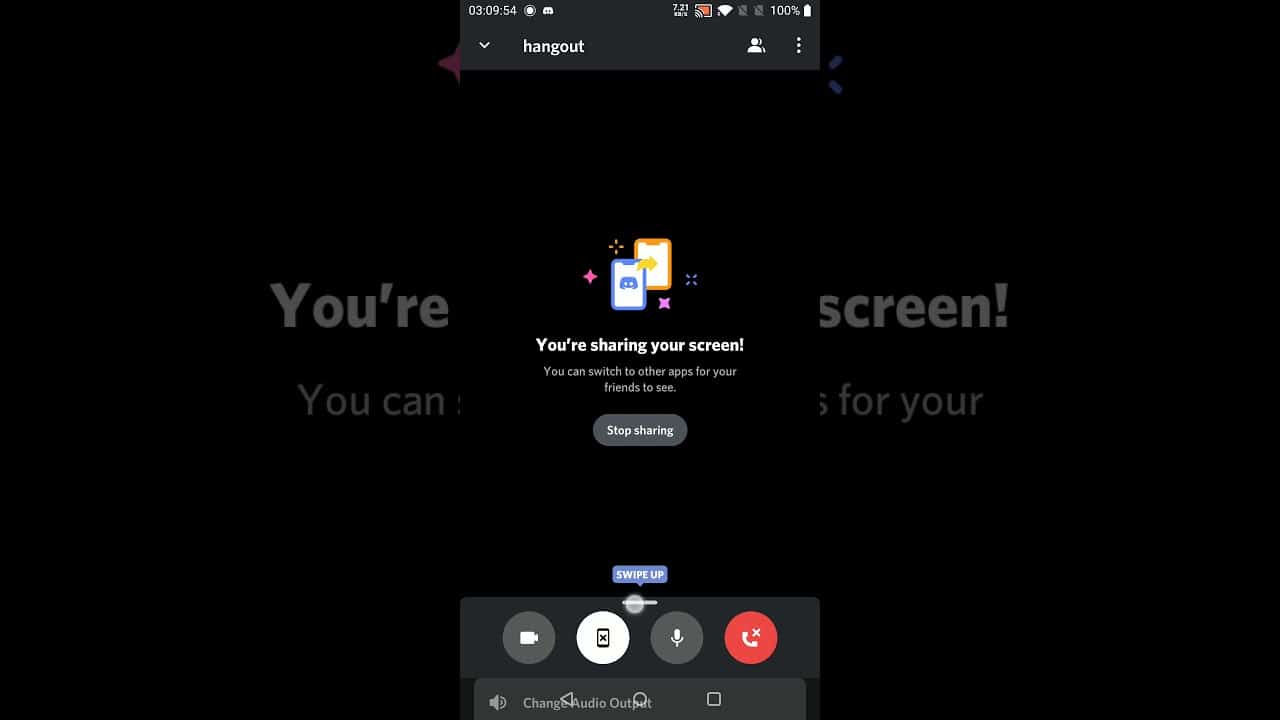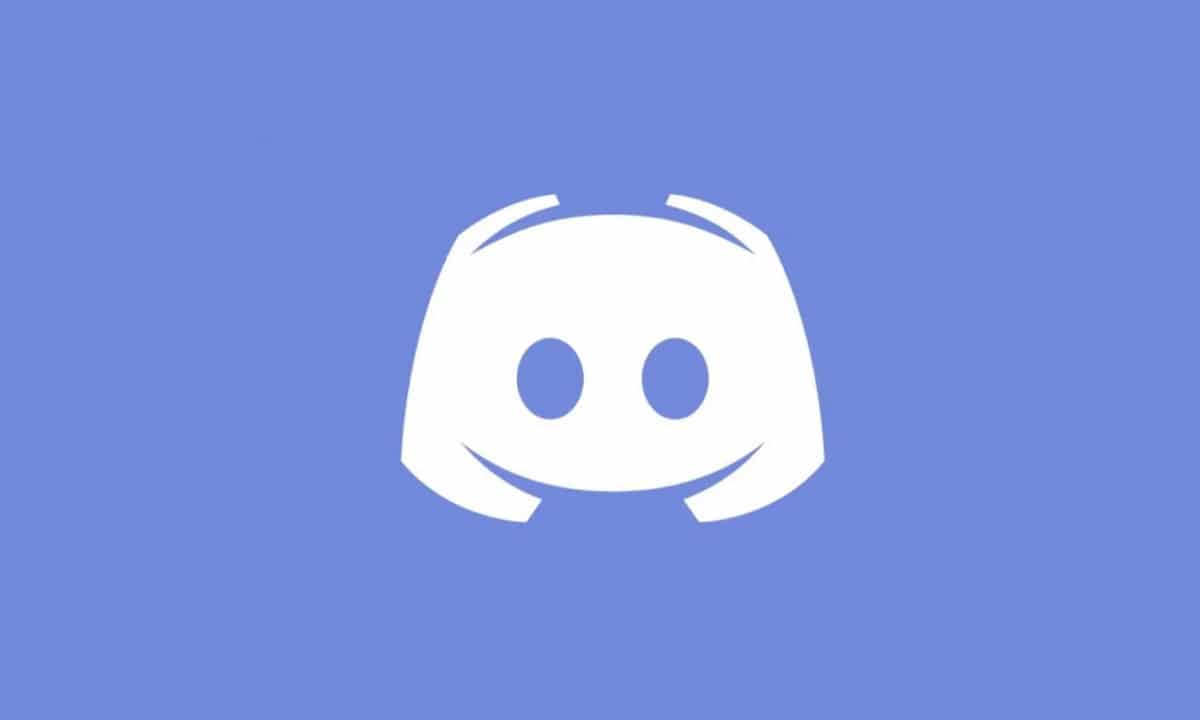
Discord — одна из самых популярных платформ для видеозвонков и стриминга. Настоящее время. Сообщество геймеров придало этому предложению большую силу, превратив его в место встречи для создания форумов, бесед и групповых чатов, а также видеозвонков и трансляций. Но его утилиты выходят за рамки видеоигр, и у него также есть большое количество пользователей в секторе удаленной работы.
ЕСЛИ вы являетесь пользователем Discord, но со своего мобильного телефона Android, вам может понадобиться знать некоторые из функции, включенные в приложение. Вот почему сегодня мы рассмотрим, как работает приложение. поделиться экраном в Discord на мобильных устройствах, а также другие возможности, предлагаемые приложением, наиболее популярным среди геймерского сообщества.
Очень востребованная функция
В версии для компьютеров Discord уже давно разрешил демонстрацию экрана., но на это заявляли пользователи мобильных устройств Android. Вначале для включения этой функции в Discord необходимо было использовать сторонние приложения, поэтому его разработчики приступили к работе, чтобы добавить эту альтернативу операции по умолчанию в приложение.
Чтобы пользоваться функцией поделиться экраном на Discord для Android, мы должны установить версию 48.2, или позже. Эта версия, выпущенная в декабре 2020 года, уже включает возможность делиться экраном в прямом эфире с нашего мобильного телефона без необходимости передачи на компьютер и оттуда на выделенный сервер, как в сторонних приложениях.
Как Discord работает на мобильных устройствах благодаря совместному использованию экрана?
Discord признан одной из лучших систем для голосового общения. Вот почему многие геймеры используют его для общения во время игры в MMORPG или в играх Counter Strike или т.п. Но правда в том, что расширение Discord и его функциональные возможности также способствуют работе, деловым встречам и разговорам. Интеграция функции совместного использования экрана является дополнительным преимуществом, если вам нужно показать определенные изображения или файлы остальным собеседникам.
Добавление этой функции также является плюсом для растущего внедрения Discord. другими пользователями. Обмен сообщениями и мобильные приложения больше подходят для смартфонов, а Discord имеет самую большую базу пользователей на настольных компьютерах. Включив эти инструменты, Discord также может конкурировать в этой области комфорта и мобильности со смартфона или планшета без особых сложностей и с интуитивно понятным интерфейсом.
Шаги, чтобы поделиться экраном на Discord Mobile
Чтобы использовать функцию совместного использования экрана, которая извлекается непосредственно из функции на ПК, мы должны выполнить серию шагов предыдущий. Это очень просто и быстро, так что через несколько минут вы сможете поделиться своим игровым опытом или записать видео.
- Сначала тебе нужно загрузите последнюю версию Discord из Android PlayStore, если у вас его нет. Если он у вас давно установлен, но не обновляется автоматически, проверьте, чтобы не появлялась кнопка обновления. Это гарантирует, что у вас будет последняя версия, совместимая с инструментом демонстрации экрана на мобильном устройстве Discord.
- Открываем Discord и вводим свои идентификационные данные, логин и пароль, для доступа к главному экрану. В центре экрана мы увидим наши контакты, а слева доступ к новым серверам. Чтобы иметь возможность поделиться экраном, мы должны быть в активном вызове, поэтому мы будем делать индивидуальный или групповой вызов, чтобы иметь возможность поделиться экраном.
- Мы инициируем вызов, нажав на контакт или группу, с которой мы хотим связаться, а затем на кнопку с телефоном для голосовых вызовов или с камерой для видеозвонков. В обоих типах вызовов у нас есть возможность поделиться своим экраном, поэтому сделайте тот, который вы хотите.
- Во время разговора мы можем поделиться экраном, нажав кнопку в форме мобильного телефона со стрелкой, указывающей наружу. Когда мы выбираем совместное использование экрана, система спрашивает нас, согласны ли мы, в качестве меры безопасности, чтобы гарантировать, что порядок совместного использования экрана не был ошибкой.
Выводы
Discord — самая быстрорастущая платформа для групповых чатов и видеозвонков за последние годы.. Его версия для Android продолжает расти в пользовательской базе, а также включает инструменты и операционные альтернативы. В этом случае функция совместного использования экрана позволяет показать нашим друзьям, коллегам или семье то, что мы видим с нашего мобильного телефона.
Эта функция очень распространена в приложениях для видеозвонков и презентаций., как Zoom или Google Meet, и чтобы не остаться позади, Discord также использует его по-своему, чтобы продолжать привлекать пользователей. Благодаря простому интерфейсу, отличному сервису аудио- и видеовызовов и отличному качеству программирования приложение Discord продолжает занимать свое место среди множества альтернатив чата и общения для мобильных устройств Android.